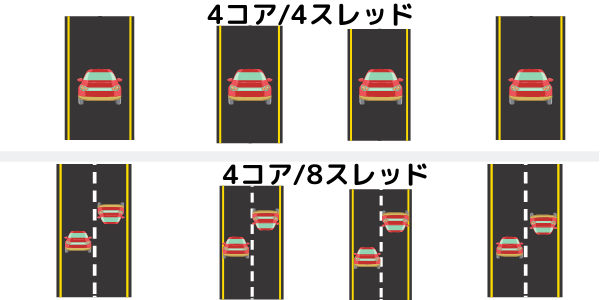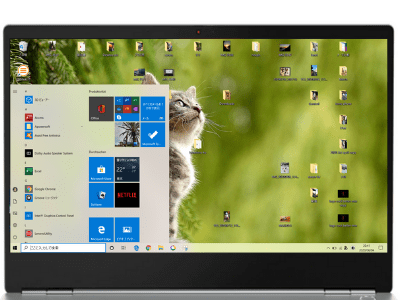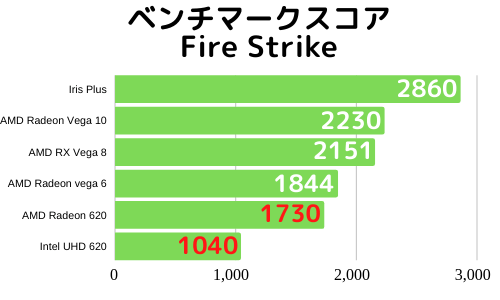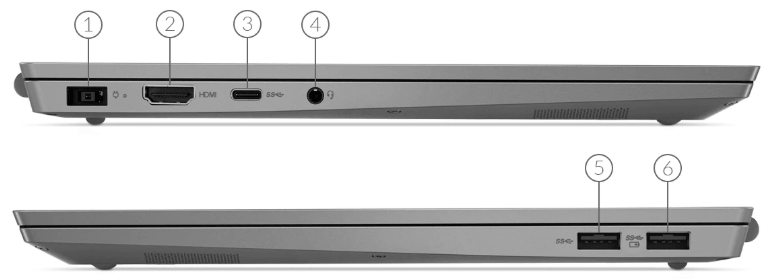後継機種のThinkBook 13s Gen 2が販売開始しました。こちらのレビューもどうぞ!
ThinkBookは結構安いのですが、ビジネスノートパソコンをうたっているだけあって、それなりの機能が付いていますね。
セキュリティは、Windows DefenderにTPM、電源ボタンと一体化した指紋認証センサーがあり、電話会議に便利な通話の受信ボタンと終了ボタンがファンクションキーの配列にあったりと、一歩進んだ便利な機能が付いています。
スペック的にも値段の割には標準以上なので、不便はないと思います。
ThinkbookはThinkPadの性能とIdeaPadの見た目が融合したような機種なので、「ThinkPad欲しいけど黒しかないしな~」って方にはうってつけです。
それでは以下にて、詳しく見ていきましょう。
Contents
Lenovo ThinkBook 13S(13.3型)の評価
まずはスペックを見ていきましょう。
| CPU | Intel core i5-10210U Intel core i7-10510U |
|---|---|
| コア | 4コア8スレッド |
| メモリ | 8GB、16GB |
| ストレージ(SSD) | 256GB、512GB(PCIe-NVMe) |
| OS | Windows 10 Home, Windows 10 Pro |
| セキュリティー | Windows Defender、TPM、パワーオン パスワード、ハードディスク パスワード、アドミニストレーター パスワード、ユーザー パスワード |
| ディスプレイ | FHD IPS液晶・光沢なし |
| グラフィックス | 内蔵グラフィックスUHD、AMD Radeon 630 |
| 指紋認証 | 標準搭載 |
| キーボードバックライト | 標準搭載 |
| バッテリー | 最大13.1時間(急速充電対応) |
| Office | 有り・無し |
| 重量 | i5)1.34㎏、i7)1.38㎏ |
| サイズ | 約307.6×216.4×15.9mm |
| 保証 | 1年間引き取り修理 |
| 金額 | 約7.8万円~ |
OSもwindows 10 HomeとWindows 10 Proを選べるので、仕事でバリバリパソコンを使い、部下を管理する人にも使いやすくなっています。
また、1時間の充電で約80%の充電ができる急速充電にも対応しているので、急な外出予定が入っても、サクッと充電して行けますね。
メモリも8GB、16GBの大容量が選択でき、ストレージには高速SSD M.2 PCIe-NVMeが搭載されています。これがあるのでパソコンはサクサク動きますね。
CPUには、最新第10世代のIntel core i5とi7が搭載できます。Core i3が標準な性能なので、その上を行く快適さが手に入ります。
ディスプレイには高解像度のフルHDが使用され、AMD Radeon 630のグラフィックスも搭載できるので、簡単な動画編集作業や軽い3Dゲームも出来ますね。(本当に軽い物のみ)
さすがThinkPadとIdeapadのハイブリットなので、プライベートでも仕事でも活躍できる機能を持っています。
Thinkbook 13sのレビュー
それでは以下にて各機能や特徴を、詳しく紹介します。
外観
 |
 |
外観はIdeaPad S540のようなおしゃれな見た目ですね。サイズ307.6×216.4×15.9mmと13.3型なので持ち運びがしやすいサイズです。
厚さがたったの15.9㎜なのでカバンに入れてもかさばらないし、重さはたったの1.34㎏なので移動中に「重たい」と思うことはほとんどないと思います。(i7は1.38㎏)
 |
 |
ディスプレイもフルHDのIPS液晶・光沢なしと質が良いものを搭載しているので、目が疲れにくいし、単純に見やすいですね。、また、画面の黒い枠(ベゼル)が細いので、画面を見ていても枠が気にならないです。
ベゼルのサイズは約5.5㎜です。
キーボード
キーボードはThinkpadではなく、アイデアパッドのキーボードですね。軽くタイピングする人に合うキーボードです。
また、キーボードバックライト付きなので、暗い所で使う場合も使いやすいです。
しかも、13sにはいち早くテレワーク用のボタンが配置されているんですね。2020年6月現在コロナの影響でLenovoの新機種にはテレワーク用のボタンが追加されているのですが、Thinkbook 13sはその1年以上前から対応しています。
デリートキーの横に、電話の受信・終了ボタンが配置されているので、着信のポップアップをわざわざクリックせずにボタンを押すだけでOKです。
CPU(プロセッサ)
CPUは、最新のIntel core i5-10210UかIntel core i7-10510Uが選べます。標準性能がCore i3なので、より快適にパソコンが動きますね。
スコアの目安
- 2000~・ネットサーフィンでもストレスを感じるほど
- 5000~・web閲覧・動画視聴・Office資料作成があまりストレスなくできる
- 7000~・ビジネス用途でがっつり使ってもストレスを感じることはほぼ無い
- 10000~・ゲーミングPCなど専門的な機種に搭載されることが多い
グラフをタップすると数値が表示されます↓
最新10世代のCPUなので普通に性能はいいです。ビジネス用途でもがっつり使えるほどです。
またコアは4コア8スレッドと大きなものなので、多くのファイルやアプリを同時に使っても問題ありませんね。
コアとスレッドの性能は、道路に例えると分かりやすいです。
例えば4コア4スレッドだと、4本の一車線道路を車(データ)が4台だけ通行できる(4つだけ処理できる)イメージで、これが4コア8スレッドになると、4本の2車線道路を8台の車(8つのデータ)が同時に通行できる(同時に処理される)といった感じです。
この数字が大きいと多くのデータが同時に処理できるので、色々なソフトを同時に使えるといった特徴があります。
Core i5とi7は4コア8スレッドで性能が高いので、どちらを選んでもパソコンがサクサク動きます。
メモリ(RAM)
メモリ(RAM)のイメージとしては、テーブルです。メモリが大きい=作業するテーブルが大きい=作業がしやすい=サクサク動くというものです。
一般的に8GBあれば大抵の作業は問題なくできると言われていますが、資金に余裕がある人は、16GBにしておきましょう。
もしくは8GBで足りないと思ったら、メモリスロットが1つあるので後から増設することも出来ます。
メモリはDDR4-2666MHzです。
ストレージ
ストレージは、SSD(ソリッド・ステート・ドライブ)が搭載されています。
HDD(ハードディスクドライブ)はよく聞く名前だと思いますが、SSDは新しいタイプのストレージです。
簡単にSSDとHDDの特徴を紹介します。
| SSD | HDD | |
| 値段 | 高い | 安い |
| 動作音 | 静か | うるさい |
| 温度 | 熱くなりにくい | 熱くなりやすい |
| データ移動 | 速い | 遅い |
| 寿命 | 長い(壊れにくい) | 短い(壊れやすい) |
SSDとHDDは仕組みが全然違うのですが、HDDは磁気を帯びたディスクを高速で回転させ、磁気の性質を変えてデータを保存するのに対して、SSDはデータ保存をする空間に0と1の数字を書き込みデータ保存をします。
また今回使用されているSSDは、M.2 PCIe-NVMeになります。
NVMeもSATAもM.2なので速いのですが、SATAのデータ転送速度の理論値が6Gbpsに対し、PCIe-NVMeは最大32Gbpsです。約5倍の差があります。
13sは256GBか512GBのSSDを選べるので、ハイスペックな性能が欲しい人は512GBにしたほうがいいですね。
OS
OSはWindows 10 Homeか、Proになります。
Proはビジネスパーソン向けのOSになり、ホームユースにはWindows 10 Homeとなります。
Proには色々な機能が搭載されています。
Bitlockerとはストレージのデータを暗号化する機能なので、重要なデータがある人なんかはProを選んで設定すれば、万が一パソコンが盗難などにあってもデータが流出する可能性が減ります。
他にもクライアントHyper-VはWindows内で仮想マシンとして複数のOSが使える機能、アクセスの割り当てなどもあります。
Windowsをカスタマイズする人や管理者レベルの事をする人は、Proを選んだ方がいいですね。
ディスプレイ
ディスプレイは標準的な性能ですが輝度とコントラスト比は若干高めです。
| 解像度 | 液晶 | 輝度 | コントラスト比 | 視野角 |
| FHD/1920x1080 | IPS液晶 | 300nit | 700:1 | 170度 |
| FHD | フル・ハイディフィニション、解像度1920x1080 |
|---|---|
| IPS | 視野角が広く、コントラスト比も比較的高く、自然な色合いが描写できる |
| nit | 輝度(明るさ)を表す単位で、通常250前後が標準 |
| コントラスト | 最少輝度(黒色)と最大輝度(白色)の差。差が大きいとより鮮やかで、力強い描写が可能 |
グラフィックス
グラフィックスカードは3Dゲームや動画編集など、3Dグラフィックスを必要とする時に必要な機能です。
13s搭載のインテルUHDグラフィックスは標準アプリの動画編集(ビデオエディター)であれば問題ないですが、外部ソフトの場合は推奨スペックを調べてから購入した方がいいです。
もう一つのグラフィックスカードであるAMD Radeon 630も特に性能が良いわけじゃないので、3Dグラフィックスが必要なソフトを使う人は、IdeaPad S540や高いですがX1 Extremeになります。
下の図は、その他のCPU内蔵グラフィックスの比較ベンチマークスコアです。スペックや状況などによってスコアは変わるので、参考値としてみて下さい。
インテルの内蔵UHDグラフィックス、Radeonも共に高い性能ではありませんね。
ただし、動画編集などしない人はそこまで気にしなくても大丈夫です。
セキュリティ
ThinkBook 13Sでは、電源ボタンに指紋認証センサーが付いているので、電源を付けると同時に指紋でログインできるので、電源を入れてすぐに使い始めることが出来ます。
指紋センサーは、あると本当に楽ですよ。これなしでは無理!って言うくらい便利な機能です。
セキュリティは、Windows DefenderとTPMが標準装備ですね。
以前はあまり役に立っていなかったWindows Defenderですが、ここ最近はマルウェア対策やフィッシング対策など強化されているので、安心して使えます。
TPMはTrusted Platform Moduleの略で、OSや他のハードウェアから独立して機能するセキュリティチップの事です。
独立しているので外部からの攻撃にも強いし、以前はストレージに収納されていた認証するときに使う暗号などの重要情報を、安全に格納できます。
他にも、以下のセキュリティが付いています。
- ハードディスクパスワード・・・ストレージにハードウェアレベルでパスワードを設定
- アドミニストレーターパスワード・・・スーパーバイザーパスワードとも言い、BIOSなどのハードウェア側の設定情報を見たり、変更したりできる
インターフェイス
- 電源コネクタ
- HDMI
- USB 3.1 Gen2 Type-C
- マイクロフォン/ヘッドフォン・コンボ・ジャック
- USB 3.1 Gen1
- USB 3.1 Gen1 (Powered USB)
SDカードなどのカードリーダーが付いていないので、必要な人は別途購入が必要ですね。
HDMIポートがあるので外部ディスプレイに接続することが出来ますが、ドッキングコネクタが使えないですね。配線が多い人はちょっと面倒かもです。
最後に
値段も少し高めなので、性能はいいですね。
Thinkbookは、見た目がIdeaPadですが中身はThinkPadなのでビジネスパーソンのみじゃなく、多くの人に合う機種です。
プロとして動画・画像編集をするっていう人以外は、全然事足りる性能です。むしろ必要以上のスペックなので、快適に作業が出来ますね。
今現在レノボでは大型セールをやっているので、このチャンスをお見逃しなく!